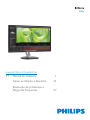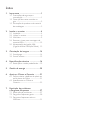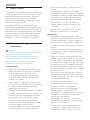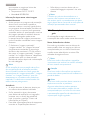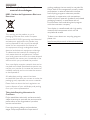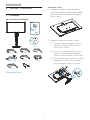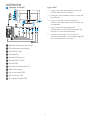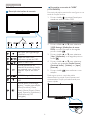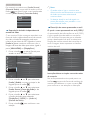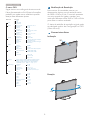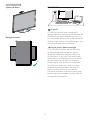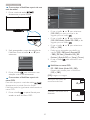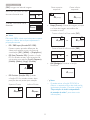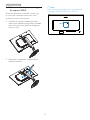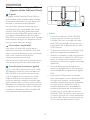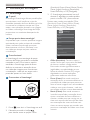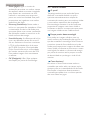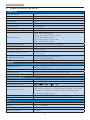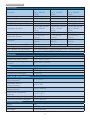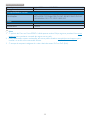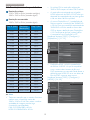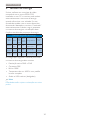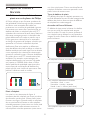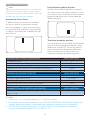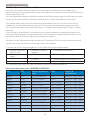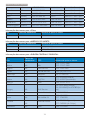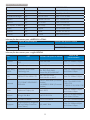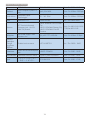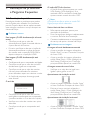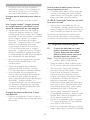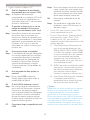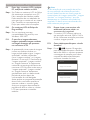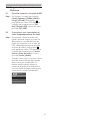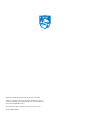Philips 328P6VJEB/00 Manual do usuário
- Categoria
- TVs
- Tipo
- Manual do usuário

www.philips.com/welcome
328P6
PT Manual do utilizador 1
Apoio ao Cliente e Garantia 21
Resolução de problemas e
Perguntas frequentes 27

Índice
1. Importante .............................................1
1.1 Precauções de segurança e
manutenção .....................................................1
1.2 Descrição das notas contidas no
guia ........................................................................2
1.3 Eliminação do produto e do material
de embalagem ................................................3
2. Instalar o monitor ................................4
2.1 Instalação ...........................................................4
2.2 Utilizar o monitor .........................................6
2.3 MultiView ..........................................................9
2.4 Remover a base para montagem de
suporte VESA ...............................................12
2.5 Apresentação da ligação MHL
Ligação de Alta DeÀnição Myvel 13
3. Otimização da imagem ......................14
3.1 SmartImage ...................................................14
3.2 SmartContrast .............................................15
(VSHFLÀFDo}HVWpFQLFDV .....................16
4.1 Resolução e modos predeÀnidos .....19
5. Gestão de energia ..............................20
6. Apoio ao Cliente e Garantia ...........21
6.1 Política relativa a defeitos de píxeis em
ecrãs planos da Philips ............................21
6.2 Atendimento ao Cliente e
Garantia ...........................................................23
7. Resolução de problemas
e Perguntas frequentes .....................27
7.1 Resolução de problemas .......................27
7.2 Perguntas frequentes gerais .................28
7.3 Perguntas frequentes sobre o
Multiview ........................................................31

1
1
. Importante
1. Importante
Este manual do utilizador electrynico destinase
a qualquer pessoa que utilize o monitor Philips.
Leia atentamente este manual do utilizador
antes de utilizar o monitor. Este contém
informações importantes e notas relativas ao
funcionamento do monitor.
A garantia da Philips se aplica desde que o
produto seja devidamente manuseado para seu
uso indicado, de acordo com suas instruções de
operação e sob a apresentação de uma factura
original ou de um recibo de venda, indicando
a data da compra, o nome do revendedor, o
modelo e o número de fabrico do produto.
1.1 3UHFDXo}HVGHVHJXUDQoDH
manutenção
Avisos
O uso dos controles, ajustes ou procedimentos
diferentes dos especiÀcados nessa
documentação pode resultar em exposição
a choque, perigos elétricos e/ou mecânicos.
Leia e siga estas instruções quando ligar
e utilizar o monitor de computador.
Funcionamento
Mantenha o monitor afastado da luz solar
directa, de luzes muito fortes e brilhantes
e de qualquer outra fonte de calor.
A exposição prolongada a este tipo de
ambientes poderá causar descoloração
e danos no monitor.
Retire todos os objectos que possam cair
nos orifícios de ventilação ou que impeçam
o arrefecimento adequado das peças
electrynicas do monitor.
Não tape os orifícios de ventilação no armário.
4uando posicionar o monitor, certifiquese
de que a ficha e a tomada eléctrica ficam
posicionadas num local de fácil acesso.
Se retirar o cabo de alimentação ou
o cabo de corrente contínua para desligar
o monitor, aguarde pelo menos
6 segundos antes de voltar a ligar o cabo
de alimentação ou o cabo de corrente
contínua, para obter um funcionamento
normal.
Utilize apenas o cabo de alimentação
fornecido pela Philips. Se perder o cabo de
alimentação, contacte o centro de assistência
local (consulte o centro de informações
para consumidores do apoio ao cliente.
Não exponha o monitor a vibrações
intensas nem a impactos fortes durante
a utilização.
Não derrube nem deixe cair o monitor
durante a utilização ou o transporte.
Manutenção
Não exerça demasiada pressão sobre o
painel LCD pois pode danificar o monitor.
4uando transportar o monitor, segureo
pela moldura e não coloque os dedos ou
as mãos no painel LCD quando levantar o
monitor.
Desligue o monitor da tomada eléctrica se
não pretender utilizálo durante um longo
período de tempo.
Desligue o monitor da tomada eléctrica
quando precisar de o limpar e limpeo com
um pano macio ligeiramente humedecido.
O ecrã pode ser limpo com um pano seco,
mas sempre com a alimentação desligada.
Nunca utilize solventes orgânicos, como
álcool ou líquidos à base de amoníaco, para
limpar o monitor.
Para evitar o risco de choques ou danos
permanentes no aparelho, não exponha o
monitor a ambientes com py, chuva, água
ou humidade excessivos.
Se molhar o monitor, sequeo
imediatamente com um pano macio.
Se alguma substância estranha ou
água penetrar no monitor, desligueo
imediatamente e retire o cabo de
alimentação. Em seguida, remova a água ou
substância estranha e envie a base para
o centro de manutenção.
Não guarde nem utilize o monitor em
locais onde fique exposto a calor, luz solar
directa ou frio extremo.
Para garantir o melhor desempenho do
seu monitor e poder utilizálo durante
mais tempo, utilize o monitor num local

2
1
. Importante
que respeite os seguintes limites de
temperatura e humidade.
Temperatura 4C 3295)
Humidade 28 RH
,QIRUPDo}HVLPSRUWDQWHVVREUHLPDJHQV
residuais/fantasma
Active sempre um programa de protecção
de ecrã com movimento quando se
ausentar e deixar o monitor ligado. Active
um programa de actualização periydica do
ecrã se utilizar o monitor para apresentar
conteúdo estático. A apresentação contínua
de imagens paradas ou estáticas durante
períodos prolongados pode causar
o aparecimento de imagens permanentes
no ecrã, também conhecidas como imagens
fantasma.
O fenymeno ´imagem queimadaµ,
´imagem residualµ ou ´imagem fantasmaµ
é amplamente conhecido na tecnologia
de fabrico de monitores LCD. Na maioria
dos casos, a ´imagem queimadaµ, ´imagem
residualµ ou ´imagem fantasmaµ desaparece
gradualmente apys um determinado
período de tempo, depois de a alimentação
ter sido desligada.
Aviso
A não ativação de uma proteção de ecrã ou
de uma aplicação de atualização periydica
do ecrã, poderá resultar em casos graves de
aparecimento de ´imagens queimadasµ, ´imagens
residuaisµ ou ´imagens fantasmaµ, que não
desaparecem e o problema não poderá ser
reparado. Os danos acima mencionados não
estão cobertos pela garantia.
Assistência
A tampa da caixa sy deve ser aberta por
um técnico de assistência habilitado.
Se for necessário algum documento
para efeitos de reparação ou integração,
contacte com o centro de assistência
local. (consulte o capítulo "Centro de
Informações ao Cliente"
Para obter informações acerca do transporte,
consulte as ´Especificações técnicasµ.
Não deixe o monitor dentro de um
automyvel/bagageira exposto à luz solar
directa.
Nota
Consulte um técnico de assistência se o
monitor não funcionar normalmente ou se
não souber qual é o procedimento que deve
seguir depois de ter cumprido as instruções de
utilização apresentadas neste manual.
1.2 Descrição das notas contidas no
guia
As subsecções a seguir descrevem as
convenções das notas usadas nesse documento.
Notas, Advertências e Avisos
Em todo o guia podem ocorrer blocos de
textos podem estar em negrito ou itálico e
acompanhados por um ícone. Estes blocos
contêm notas, advertências ou avisos. São
utilizadas da seguinte forma:
Nota
Esse ícone indica informações e sugestões
importantes que auxiliam na melhor utilização
do seus sistema computacional.
Atenção
Esse ícone indica informações que explicam
como evitar danos potenciais ao hardware ou
perda de dados.
Aviso
Esse ícone indica possíveis danos materiais e
explica como evitar o problema.
Algumas advertências podem aparecer
em formatos alternados e podem não ser
acompanhadas por um ícone. Em tais casos,
a apresentação especíÀca da advertência é
imposta pelo yrgão regulador.

3
1
. Importante
1.3 Eliminação do produto e do
material de embalagem
5(((5HVtGXRVGH(TXLSDPHQWRV(OpWULFRVH
Eletrónicos
This marking on the product or on its
packaging illustrates that, under European
Directive 2012/19/EU governing used electrical
and electronic appliances, this product may
not be disposed of with normal household
waste. You are responsible for disposal of
this equipment through a designated waste
electrical and electronic equipment collection.
To determine the locations for dropping off
such waste electrical and electronic, contact
your local government ofÀce, the waste disposal
organization that serves your household or the
store at which you purchased the product.
Your new display contains materials that can be
recycled and reused. Specialized companies can
recycle your product to increase the amount of
reusable materials and to minimize the amount
to be disposed of.
All redundant packing material has been
omitted. We have done our utmost to make the
packaging easily separable into mono materials.
Please Ànd out about the local regulations on
how to dispose of your old display and packing
from your sales representative.
Taking back/Recycling Information for
Customers
Philips establishes technically and economically
viable objectives to optimize the environmental
performance of the organization's product,
service and activities.
)rom the planning, design and production
stages, Philips emphasizes the important of
making products that can easily be recycled. At
Philips, endoflife management primarily entails
participation in national takeback initiatives
and recycling programs whenever possible,
preferably in cooperation with competitors,
which recycle all materials (products and related
packaging material in accordance with all
Environmental Laws and taking back program
with the contractor company.
Your display is manufactured with high quality
materials and components which can be
recycled and reused.
To learn more about our recycling program
please visit
http://www.philips.com/aw/about/sustainability.
html

4
2. Instalar o monito
r
2. Instalar o monitor
2.1 Instalação
Conteúdo da embalagem
328P6
* VGA
©
2
0
1
6
K
o
n
i
n
k
l
i
j
k
e
P
h
i
l
i
p
s
N
.
V
.
A
l
l
r
i
g
h
t
s
r
e
s
e
r
v
e
d
.
U
n
a
u
t
h
o
r
i
z
e
d
d
u
p
l
i
c
a
t
i
o
n
i
s
a
v
i
o
l
a
t
i
o
n
o
f
a
p
p
l
i
c
a
b
l
e
l
a
w
s
.
M
a
d
e
a
n
d
p
r
i
n
t
e
d
i
n
C
h
i
n
a
.
V
e
r
s
i
o
n
Philips and the Philips’ Shield Emblem are registered trademarks of
Koninklijke Philips N.V. and are used under license from Koninklijke
Philips N.V.
Monitor drivers
User’s Manual
* HDMI
* CD
* DP
* Dual-link DVI
* USB
* MHL
Monitor
*
Depende do país
Instalar a base
1. Coloque o monitor virado para baixo
sobre uma superfície macia. Tenha cuidado
para não riscar nem daniÀcar de alguma
forma o ecrã.
2. Segure a coluna com ambas as mãos.
(1 Coloque cuidadosamente a coluna na
área de montagem VESA até que o
trinco Àxe na coluna.
(2 Utilize uma chave de parafusos para
apertar os
parafusos de montagem
e Àxe a haste ao
monitor com Àrmeza.
(3 Utilize os dedos para apertar o parafuso
localizado na parte inferior da base e
Àxe Àrmemente a base no suporte.
3
2
1
Áudio
Alimentação

5
2. Instalar o monito
r
Conexão ao seu PC
1
7
8
6 5 4 3 2
10
9
12
11
1
%loqueio .ensington antiroubo
2
Tomada para auscultadores
3
Entrada de áudio
4
Entrada VGA
5
Entrada Display port
6
Entrada MHLHDMI
7
Entrada DVI
8
Entrada de alimentação AC
9
Botão de energia
10
Porta montante USB
11
Porta jusante USB
12
Carregador rápido USB
Ligar ao PC
1. Ligue o cabo de alimentação à parte de
trás do monitor com Àrmeza.
2. Desligue o computador e retire o cabo de
alimentação.
3. Ligue o cabo de sinal do monitor ao
conector de vídeo da parte de trás do seu
computador.
4. Ligue o cabo de alimentação do
computador e o cabo de alimentação do
monitor a uma tomada eléctrica.
5. Ligue o computador e o monitor. Se
o monitor apresentar uma imagem, signiÀca
que a instalação foi concluída.

6
2. Instalar o monito
r
2.2 Utilizar o monitor
'HVFULomRGRVERW}HVGHFRQWUROR
5 4
3
2
1
7
6
Interruptor para ligar/desligar
o monitor
.
Aceder ao menu OSD.
ConÀrmar o ajuste do OSD.
Ajustar o menu OSD.
Tecla de preferência do
utilizador. Personalize a função
que pretende para a "tecla do
utilizador" a partir do menu
OSD.
PIP/PBP/Desligado/Trocar
Voltar ao nível anterior do menu
OSD.
Tecla de atalho SmartImage.
Existem 7 modos para seleção:
OfÀce (Escrityrio, Photo
()otos, Movie ()ilmes, Game
(-ogos, Economy (Econymico,
SmartUniformity, Off
(Desligado.
Personalize a sua tecla de "USER"
(UTILIZADOR)
Esta tecla de atalho permitelhe conÀgurar a sua
tecla de função favorita.
1. Prima o botão no painel frontal para
aceder ao ecrã do Menu OSD.
+
RU
L
]RQWD
O
/
DQJXDJH
26'6HWWLQJV
6
HWX
S
9
HUW
L
FD
O
7
UDQV
S
DUHQF
\
26
'7LPHRXW
8VHU.H\
,Q
S
X
W
$XGLR6RXUFH
9
R
O
XP
H
2. Prima o botão ɼ ou ɾ para selecionar
[OSD Settings]'HÀQLo}HVGRPHQX
OSD) no menu principal e, de seguida,
prima o botão
.
3. Prima o botão ɼ ou ɾ para selecionar
[User] (Utilizador) e, de seguida, prima o
botão
.
4. Prima o botão ɼ ou ɾ para selecionar
a função que pretende: [Audio Source]
(Fonte de áudio) , [Volume], ou [Input]
(Entrada) .
5. Prima o botão
para conÀrmar a sua
seleção.
Pode, agora, premir a tecla de atalho
diretamente no painel frontal. Apenas será
apresentada a função préselecionada para
acesso rápido.

7
2. Instalar o monito
r
Por exemplo, se seleccionou [Audio Source]
(Fonte de Áudio) como tecla de atalho, prima o
botão
no painel frontal e será apresentado
o menu [Audio Source] (Fonte de Áudio).
MHL
-
HDMI
D
isp
l
ay
P
or
t
Audio In
Audio Source
Reprodução de áudio independente da
entrada de vídeo
O seu monitor Philips consegue reproduzir uma
fonte de áudio independentemente da entrada
de vídeo utilizada.
Por exemplo, pode ouvir
música do seu leitor de MP3 ligandoo à porta
[Audio in] deste monitor e continuar a ver a
imagem da fonte de vídeo que estiver ligada à
porta [MHL-HDMI] ou [DisplayPort].
1. Prima o botão
no painel frontal para
aceder ao ecrã do Menu OSD.
P
IP/PBP
Audio
P
icture
I
npu
t
C
olo
r
V
o
l
ume
S
tand-Alone
M
ute
Audio Source
D
isp
l
ay
P
or
t
Audio In
MHL
-
HDMI
2. Prima o botão ɼ ou ɾ para selecionar
[Audio] (Áudio) no menu principal e, de
seguida, prima o botão
.
3. Prima o botão ɼ ou ɾ para selecionar
[Audio Source] (Fonte de Áudio) e, de
seguida, prima o botão
.
4. Prima o botão ɼ ou ɾ para selecionar
a função de áudio que pretende:
[DisplayPort], [HDMI] ou [Audio In]
(Entrada de áudio)
.
5. Prima o botão
para conÀrmar a sua
seleção.
Nota
Quando voltar a ligar o monitor, este
seleccionará automaticamente a entrada
de áudio que estava seleccionada
anteriormente.
Se desejar alterála, terá de repetir os
passos de seleção para predefinir a sua
nova fonte de áudio.
Descrição do menu apresentado no ecrã
2TXHpRPHQXDSUHVHQWDGRQRHFUm26'"
A apresentação de informações no ecrã (OSD
é uma característica de todos os monitores
LCD da Philips. Esta permite que o utilizador
ajuste o desempenho do ecrã ou seleccione
funções do monitor através de instruções no
ecrã. A imagem abaixo apresenta a interface
intuitiva do ecrã:
D
isp
l
ay
P
or
t
MHL
-
HDMI
DVI
VGA
C
olo
r
A
udi
o
P
IP/PBP
P
icture
Input
,QVWUXo}HVEiVLFDVHVLPSOHVDFHUFDGDVWHFODV
de controlo.
No ecrã apresentado acima, pode premir os
botões
na parte da frente da moldura do
monitor para deslocar o cursor e premir
OK
para conÀrmar a sua selecção ou alteração.

8
2. Instalar o monito
r
O menu OSD
Segue abaixo uma visão geral da estrutura do
Menu Apresentado no Ecrã. Estas informações
poderão ser usadas como referência quando
desejar fazer diferentes ajustes.
Main menu Sub menu
Picture
OSD Settings
Setup
Language
Color
Input
Audio
PIP/PBP
Horizontal
Vertical
Transparency
OSD Time Out
Auto
V. Position
Phase
Clock
Color Temperature
sRGB
User Define
H. Position
Resolution Notification
Reset
Information
DisplayPort
HDMI
SmartResponse
Picture Format
SmartContrast
Gamma
Pixel Orbiting
Over Scan
Contrast
Brightness
Volume
Mute
Audio Source
Stand-Alone
PIP Position
PIP/PBP Mode
Swap
PIP Size
PIP/PBP Input
User Key
DVI
MHL-HDMI
DisplayPort
VGA
0~100
0~100
Off, 1, 2, 3, 4
5s, 10s, 20s, 30s, 60s
0~100
0~100
0~100
5000K, 6500K, 7500K,
8200K, 9300K, 11500K
Red: 0~100
Green: 0~100
Blue: 0~100
0~100
On, Off
Yes, No
1.1, 1.2
1.4, 2.0
Audio Source, Volume, Input
0~100
On, Off
On, Off
0~100
On, Off
Audio in, MHL-HDMI, DisplayPort
Off, Fast, Faster, Fastest
On, Off
1.8, 2.0, 2.2, 2.4, 2.6
0~100
Wide screen, 4:3, 1:1
On, Off
Small, Middle, Large
Top-Right, Top-Left, Bottom-Right,
Bottom-Left
VGA,DVI, MHL-HDMI, DisplayPort
Off, PIP, PBP
English, Deutsch, (VSDxROǼȜȜȘȞȚțȒ)UDQoDLV Italiano,
0DU\DU, 1HGHUODQGV, 3RUWXJXrV 3RUWXJXrV do %UDVLO
3ROVNLɊɭɫɫɤɢɣ Svenska, Suomi, 7UNoHýHãWLQD
ɍɤɪɚʀɧɫɶɤɚ
ㆰփѝ᮷, 㑱億ѝ᮷, ᰕᵜ䃎,
䞲ῃ㠊
Sharpness
0~100
1RWLÀFDomRGH5HVROXomR
Este monitor foi concebido para ter um
desempenho yptimo na sua resolução nativa
de 3840 x 2160 a 60 Hz. O monitor apresenta
um aviso quando for ligado e receber uma
resolução diferente: utilize 3840 x 2160 a 60 Hz
para obter o melhor resultado.
O alerta da exibição da resolução original pode
ser desligado a partir do ConÀguração no OSD
(Menu no ecrã.
Características físicas
Inclinação
Rotação

9
2. Instalar o monito
r
Ajuste da altura
180mm
Rotação vertical
2.3 MultiView
2TXHp"
O Multiview permite uma visualização e
ligação dupla ativa para que possa trabalhar em
simultâneo com vários dispositivos, como PC
ou computador portátil, lado a lado, facilitando
imenso o que, noutras circunstâncias, seria uma
operação complexa de multitarefas.
3RUTXHSUHFLVRGHVWDWHFQRORJLD"
Com a função MultiView de alta resolução
da Philips, pode desfrutar de um mundo
de conectividade com todo o conforto no
seu escrityrio ou em casa. Com esta função,
pode usufruir comodamente de várias fontes
de conteúdos num sy ecrã. Por exemplo:
Poderá querer Àcar de olho na transmissão
de notícias em direto com áudio na janela
pequena, enquanto atualiza o seu blog, ou
editar um Àcheiro Excel a partir do seu
Ultrabook, enquanto se encontra numa rede
Intranet segura para aceder a Àcheiros de um
computador de secretária.

10
2. Instalar o monito
r
Como activar o MultiView a partir de uma
WHFODGHDWDOKR"
1. Prima a tecla de atalho
diretamente no painel frontal.
2. Será apresentado o menu de selecção do
MultiView. Prima o botão ɼ ou ɾ para
selecionar.
PBP
Swap
Off
PIP
Multi View
P
3. Prima o botão para conÀrmar a sua
selecção e sair automaticamente.
Como activar o MultiView a partir do
PHQX26'"
Para além de premir a tecla de atalho
directamente no painel frontal, a função
MultiView pode ser igualmente seleccionada no
menu OSD.
1. Prima o botão no painel frontal para
aceder ao ecrã do Menu OSD.
PIP/PBP
Audi
o
P
icture
I
npu
t
C
olo
r
PIP/PBP Mode
PIP/PBP Input
PIP Size
Swap
PIP Position
Off
PIP
PBP
Prima o botão ɼ ou ɾ para selecionar
[PIP / PBP] no menu principal e, de
seguida, prima o botão
.
Prima o botão ɼ ou ɾ para selecionar
[PIP / PBP Mode] (Modo PIP / PBP e, de
seguida, prima o botão
.
Prima o botão ɼ ou ɾ para seleccionar
[PIP] ou [PBP].
Pode, agora, retroceder para definir as
opções [PIP / PBP Input] (Entrada PIP
/ PBP), [PIP Size] (Tamanho PIP), [PIP
Position] (Posição PIP) ou [Swap] (Trocar).
2. Prima o botão para conÀrmar a sua
seleção.
MultiView no menu OSD
PIP / PBP Mode (Modo PIP / PBP):
Existem dois modos para o MultiView:
[PIP] e [PBP].
[PIP]: Imagem na imagem
Abre uma subjanela de
outra fonte de sinal.
B
A
(main)
Quando a subfonte não é
detetada:
B
A
(principal)
(principal)

11
2. Instalar o monito
r
[PBP]: Imagem ao lado da imagem
Abre uma subjanela ao lado
de outra fonte de sinal.
A (main) B
Quando a subfonte não é
detetada:
A (main)
Nota
No modo PBP, é visível uma linha preta na parte
superior e inferior do ecrã para apresentar a
proporção correta.
PIP / PBP Input (Entrada PIP / PBP):
Existem quatro entradas diferentes de
vídeo para seleção como subfonte de
visualização: [DVI], [HDMI] e [DisplayPort].
PIP Size (Tamanho PIP): Quando a função
PIP for ativada, existem três tamanhos de
subjanelas para seleção: [Small] (Pequeno),
[Middle]0pGLR, [Large] (Grande).
B
A
(principal)
Pequeno
Médio
Grande
PIP Position (Posição PIP): Quando
a função PIP for ativada, existem duas
posições de subjanelas para seleção:
SuperiorDireita InferiorDireita
B
A
(main)
A (main)
B
Canto superior
esquerdo
Canto inferior
esquerdo
B
A
(main)
B
A
(main)
Swap (Trocar): A fonte da imagem principal
e a fonte da imagem secundária são
trocadas no ecrã.
Trocar a fonte A e B no modo [PIP]:
B
A
(main)
Ƚ
B (principal)
A
Trocar a fonte A e B no modo [PBP]:
A (main) B
Ƚ
B (main) A
Off (Desligar): Desativar a função
MultiView.
A (principal)
Nota
Quando activar a função TROCAR, o
vídeo e a respectiva fonte de áudio serão
igualmente trocados. (Consulte a página 7
“Reprodução de áudio independente
da entrada de vídeo” para obter mais
informações.
(principal)
(principal)
(principal)
(principal)
(principal)
(principal)
(principal)
(principal)
(principal)

12
2. Instalar o monito
r
2.4 Remover a base para montagem
de suporte VESA
Antes de desmontar a base do monitor, siga
as instruções indicadas abaixo para evitar
quaisquer danos ou ferimentos.
1. Coloque o monitor virado para baixo
sobre uma superfície macia. Tenha cuidado
para não riscar nem daniÀcar de alguma
forma o ecrã.
2. Desperte os parafusos e desencaixe a
hasta do monitor.
1
2
Nota
Este monitor é compatível com a interface de
montagem VESA de 100 mm x 100 mm.
100mm
100mm

13
2. Instalar o monito
r
2.5 Apresentação da ligação MHL
/LJDomRGH$OWD'HÀQLomR0yYHO
2TXHp"
A Ligação de Alta DeÀnição Myvel (MHL é
uma interface myvel de áudio/vídeo para ligar
directamente telemyveis e outros dispositivos
portáteis a monitores de alta deÀnição.
Um cabo MHL opcional permitelhe ligar o
seu dispositivo com capacidades MHL a este
monitor MHL Philips de grandes dimensões,
para que os seus vídeos HD ganhem vida com
som digital. Poderá desfrutar dos seus jogos,
fotos, Àlmes ou outras aplicações no seu grande
ecrã enquanto carrega o seu dispositivo myvel
para que nunca Àque sem energia.
&RPRXWLOL]RDIXQomR0+/"
Para utilizar a função MHL precisa de um
dispositivo myvel com certiÀcação MHL. Para
obter uma lista de dispositivos com certiÀcação
MHL, visite o website oÀcial da MHL
(http://www.mhlconsortium.org
Para utilizar esta função precisa também de um
cabo especial opcional com certiÀcação MHL.
&RPRIXQFLRQD"FRPRIDoRDOLJDomR"
Ligue o cabo MHL opcional à porta mini USB
do dispositivo myvel e à porta marcada com
[MHLHDMI] no monitor. Está assim pronto
a ver as imagens no seu monitor e a utilizar
todas as funções do seu dispositivo myvel
como, por exemplo, navegar na Internet, jogar
jogos, visualizar fotos... etc. Se o monitor estiver
equipado com altifalantes, poderá também ouvir
o respectivo som. Quando retirar o cabo MHL
ou desligar o dispositivo myvel, a função MHL
será automaticamente desactivada.
MHL
MHL-HDMI
Nota
A porta marcada com [MHLHDMI] é
a única porta do monitor que suporta
a função MHL com a utilização do cabo
MHL. Tenha em atenção que o cabo com
certificação MHL é diferente de um cabo
HDMI comum.
O dispositivo myvel com certificação MHL
deverá ser adquirido separadamente
Poderá ser necessário mudar manualmente
o monitor para o modo MHLHDMI para
activar o monitor, caso já existam outros
dispositivos a funcionar e ligados a entradas
disponíveis
A função de poupança de energia em
espera ou desligada do ErP não se aplica à
funcionalidade de carregamento da ligação
MHL
Este monitor Philips possui certificação
MHL. No entanto, se o seu dispositivo MHL
não ligar nem funcionar correctamente,
consulte a secção de perguntas frequentes
do manual do seu dispositivo MHL ou
contacte directamente o revendedor. A
política do fabricante do seu dispositivo
poderá exigir a compra de um cabo ou
adaptador MHL da prypria marca para que
o mesmo funcione com outros dispositivos
da marca MHL. Tenha em atenção que isto
não é uma falha deste monitor Philips.

14
3
. Otimização da imagem
3. Otimização da imagem
3.1 SmartImage
2TXHp"
A tecnologia SmartImage oferece predeÀnições
que otimizam o ecrã conforme o tipo de
conteúdo, ajustando de forma dinâmica o brilho,
o contraste e a nitidez em tempo real. Quer
esteja a usar aplicações de texto, a ver imagens
ou vídeos, a tecnologia SmartImage da Philips
proporciona um excelente desempenho do
monitor.
3RUTXHSUHFLVRGHVWDWHFQRORJLD"
Se pretender que o monitor apresente imagens
optimizadas com todos os tipos de conteúdo,
utilize o software SmartImage que ajusta
dinamicamente o brilho, o contraste, a cor
e a nitidez em tempo real para melhorar
a visualização.
&RPRIXQFLRQD"
A SmartImage é uma tecnologia de ponta
exclusiva da Philips que analisa o conteúdo
mostrado no ecrã. Com base no cenário
escolhido, o SmartImage ajusta de forma
dinâmica o contraste, a saturação da cor
e a nitidez das imagens para uma otimizar
a visualização tudo isto em tempo real e
premindo apenas um único botão.
&RPRDFWLYDUR6PDUW,PDJH"
1. Prima para abrir o SmartImage no ecrã.
2. Mantenha premido o botão
para alternar entre as opções OfÀce
(Escrityrio, Photo ()otos, Movie ()ilmes,
Game (-ogos, Economy (Econymico,
SmartUniformity e Off (Desligado.
3. O SmartImage permanecerá no ecrã
durante 5 segundos ou pode também
premir o botão ´O.´ para conÀrmar.
Existem sete modos para seleção: OfÀce
(Escrityrio, Photo ()otos, Movie ()ilmes,
Game (-ogos, Economy (Econymico,
SmartUniformity e Off (Desligado.
Ph
ot
o
M
ovie
G
ame
SmartUniformit
y
E
conom
y
2ff
O
ffice
SmartImage
v 2IILFH(VFULWÚULROtimiza o texto e
reduz o brilho para uma maior facilidade
de leitura e reduzir a fadiga ocular.
Este modo otimiza significativamente a
legibilidade e a produtividade ao usar
folhas de cálculo, ficheiros PD), artigos
digitalizados ou outras aplicações
geralmente usadas em escrityrios.
v 3KRWR)RWRVEste modo combina a
saturação da cor, o contraste dinâmico e a
otimização da nitidez para que possa ver
fotos e outras imagens com uma excelente
nitidez e com cores vibrantes tudo isto
sem efeitos artificiais e cores desvanecidas.
v 0RYLH)LOPHVEste modo aumenta a
luminância, aprofunda a saturação da cor,
ajusta o contraste de forma dinâmica e
otimiza a nitidez para que consiga ver as
áreas mais escuras dos seus clips de vídeo
sem atenuação das cores nas áreas mais
claras ao mesmo tempo que mantém que
permite a visualização de vídeos com cores
naturais.

15
3
. Otimização da imagem
v *DPH-RJRVLigue o circuito de
aceleração para obter um melhor tempo
de resposta, reduzir as arestas irregulares
para objetos em movimento no ecrã,
melhorar o contraste para cenas com
pouca ou muita luminosidade. Este perfil
proporciona aos jogadores uma melhor
experiência de jogos.
v (FRQRP\(FRQÚPLFRNeste modo, o
brilho e o contraste são ajustados e é feita
a sintonização fina da luz de fundo para
que possa obter uma correta visualização
das aplicações usadas no escrityrio e um
baixo consumo de energia.
SmartUniformity: As diferenças de brilho
e cor nas diferentes partes de um ecrã
são um fenymeno normal em monitores
LCD. A uniformidade típica é de cerca
de 7580. Se activar a funcionalidade
Philips SmartUniformity, a uniformidade
do monitor aumenta para mais de 95.
Esta produz imagens mais consistentes
e realistas.
v 2II'HVOLJDGRNão é feita qualquer
otimização por parte do SmartImage.
3.2 SmartContrast
2TXHp"
Tecnologia exclusiva que analisa de forma
dinâmica o conteúdo exibido no ecrã e
optimiza automaticamente a relação de
contraste do monitor para uma máxima nitidez
e uma melhor experiência de visualização.
Esta tecnologia aumenta a luz de fundo para
proporcionar imagens mais claras, nítidas e
brilhantes ou diminui a mesma para que possa
ver imagens nítidas contra fundos escuros.
3RUTXHSUHFLVRGHVWDWHFQRORJLD"
Para poder ver imagens nítidas e para um
maior conforto de visualização seja qual for o
tipo de conteúdo. A tecnologia SmartContrast
controla e ajusta de forma dinâmica a luz de
fundo para proporcionar imagens de vídeo mais
claras, nítidas e brilhantes e para tornar o texto
mais legível. Ao reduzir o consumo de energia
por parte do monitor, está a poupar na conta
da electricidade e a prolongar a vida útil do
monitor.
&RPRIXQFLRQD"
Ao activar o SmartContrast este analisa o
conteúdo que está a exibir em tempo real e
ajusta as cores e a intensidade da luz de fundo.
Esta função irá optimizar dinamicamente o
contraste para poder tirar o máximo partido
dos seus vídeos ou jogos.

16
(VSHFLÀFDo}HVWpFQLFD
V
4. (VSHFLILFDo}HVWpFQLFDV
Imagens/Ecrã
Tipo de monitor VA
Retroiluminação Sistema WLED
Tamanho do ecrã 31,5'' Panorâmico (80,1cm
Proporção 16:9
Distância dos pixéis
0,181 x 0,181 mm
SmartContrast 50.000.000:1
Tempo de resposta 12ms (GtG
SmartResponse 4 ms (GtG
Resolução ytima
VGA: 1920x1080 a 60Hz
DVIDual Link: 3840x2160 a 30Hz
HDMI: 3840x2160 a 60Hz
DisplayPort: 3840x2160 a 60Hz
MHL: 1920x1080 a 60Hz
Ângulo de visualização 178 (H/178 (V a C/R 10 (típica
Melhoramentos da imagem SmartImage
Cores do monitor 1,07G (10 bits
Taxa de atualização vertical
3083 kHz (H
5676 Hz (V
)requência horizontal
3099 .Hz (VGA/DVI/HDMI/MHL
30160 .Hz (DisplayPort
sRGB SIM
/LJDo}HV
Entrada de sinal
VGA (Analygica, DVIDual Link (Digital, HDCP, DisplayPort x 1,
HDMI (2.0MHL x 1
USB USB3.0x4 (incluindo x1 carregamento rápido
Sinal de entrada Sincronização separada, sincronização no verde
Entrada/saída de áudio Entrada de áudio de PC, saída para auscultadores
Facilidade de utilização
Altifalante incorporado 3 W x 2
Vista múltipla Modo PIP/PBP, 2 dispositivos
)acilidade de utilização
Idiomas do menu OSD
Inglês, alemão, espanhol, grego, francês, italiano, húngaro,
neerlandês, português, português do brasil, polaco, russo, sueco,
Ànlandês, turco, checo, ucraniano, chinês simpliÀcado, chinês
tradicional, japonês, coreano
Outras características Suporte VESA (100x100 mm, bloqueio .ensington
Compatibilidade Plug & Play DDC/CI, Mac OS X, sRGB, Windows 10/8.1/8/7
Base
Inclinação 5 / 20 graus
Rotação 170 / 170 graus
Ajuste da altura 180mm
Rotação vertical 90 graus

17
(VSHFLÀFDo}HVWpFQLFD
V
Alimentação
Consumo
Tensão de entrada
AC a 100VAC,
50Hz
Tensão de entrada
AC a 115VAC,
60Hz
Tensão de entrada
AC a 230VAC,
50Hz
)uncionamento normal 55,3 W (típica 55,4 W (típica 55,5 W (típica
Suspensão (Espera0,5 W (típica 0,5 W (típica 0,5 W (típica
Desligado 0,3 W (típica 0,3 W (típica 0,3 W (típica
Desligado (Interruptor AC 0W (típ. 0W (típ. 0W (típ.
Dissipação de calor*
Tensão de entrada
AC a 100VAC,
50Hz
Tensão de entrada
AC a 115VAC,
60Hz
Tensão de entrada
AC a 230VAC,
50Hz
)uncionamento normal 188,74 BTU/h (típ. 189,08 BTU/h (típ. 189,42 BTU/h (típ.
Suspensão (Espera
<1,71 BTU/h
(típica
<1,71 BTU/h
(típica
<1,71 BTU/h
(típica
Desligado
<1,02 BTU/h
(típica
<1,02 BTU/h
(típica
<1,02 BTU/h
(típica
Desligado (Interruptor AC 0 BTU/h (típ. 0 BTU/h (típ. 0 BTU/h (típ.
Modo Ligado (modo ECO 28 W (típica
LED indicador de alimentação No modo: Branco, suspender/desligar: branco (intermitente
)
onte de alimentação Incorporada, 100240VAC, 5060Hz
'LPHQV}HV
Produto com base (LxAxP 742 x 657 x 270 mm
Produto sem base (LxAxP 742 x 438 x 63 mm
Produto com embalagem
(LxAxP
970 x 526 x 224 mm
Peso
Produto com base 9,230 kg
Produto sem base 6,270 kg
Produto com embalagem 13,394 kg
&RQGLo}HVGHIXQFLRQDPHQWR
Intervalo de temperatura
(funcionamento
0C a 40 C
Humidade relativa
(funcionamento
20 a 80
Pressão atmosférica
(funcionamento
700 a 1060 hPa
Intervalo de temperatura
(inactivo
20C a 60C
Humidade relativa (desligado 10 a 90
Pressão atmosférica (desligado 500 a 1060 hPa
Ambiente e energia
ROHS SIM
EPEAT Gold (Para mais detalhes, consulte a nota 1
Embalagem 100 reciclável

18
(VSHFLÀFDo}HVWpFQLFD
V
Substâncias especíÀcas caixa 100 isenta de PVC B)R
EnergyStar SIM
Compatibilidade e normas
CertiÀcações
Marcação CE, )CC Classe B, VCCI, RCM, BSMI, ICES003, -MOSS,
cETLus, EPA, TCO Edge, PSB, CUEAC, SEM.O, SASO, .UCAS,
UKRAINIAN, PSE, CCC, CECP, REEE, ISO
Caixa
Cor Preto
Acabamento Textura
Nota
1. O prémio de Ouro ou Prata EPEAT é válido apenas onde a Philips regista o produto. Visite www.
epeat.net para conhecer o estado do registo no seu país.
2. Estes dados estão sujeitos a alteração sem aviso prévio. Aceda a www.philips.com/support para
transferir a versão mais recente do folheto.
3. O tempo de resposta inteligente é o valor ideal dos testes GtG ou GtG (BW.
A página está carregando...
A página está carregando...
A página está carregando...
A página está carregando...
A página está carregando...
A página está carregando...
A página está carregando...
A página está carregando...
A página está carregando...
A página está carregando...
A página está carregando...
A página está carregando...
A página está carregando...
A página está carregando...
-
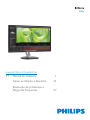 1
1
-
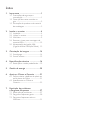 2
2
-
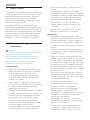 3
3
-
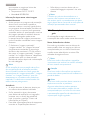 4
4
-
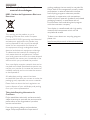 5
5
-
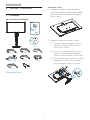 6
6
-
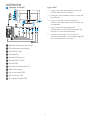 7
7
-
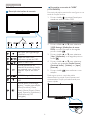 8
8
-
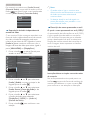 9
9
-
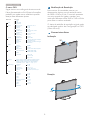 10
10
-
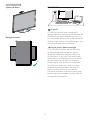 11
11
-
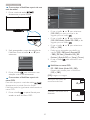 12
12
-
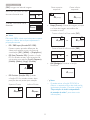 13
13
-
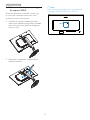 14
14
-
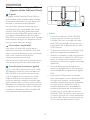 15
15
-
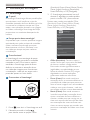 16
16
-
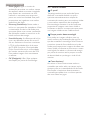 17
17
-
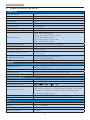 18
18
-
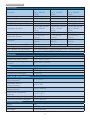 19
19
-
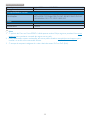 20
20
-
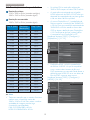 21
21
-
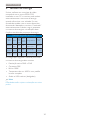 22
22
-
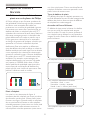 23
23
-
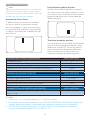 24
24
-
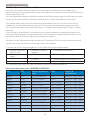 25
25
-
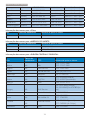 26
26
-
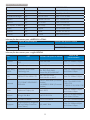 27
27
-
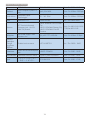 28
28
-
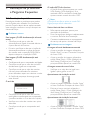 29
29
-
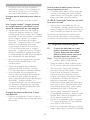 30
30
-
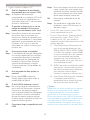 31
31
-
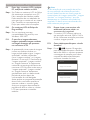 32
32
-
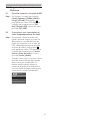 33
33
-
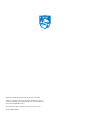 34
34
Philips 328P6VJEB/00 Manual do usuário
- Categoria
- TVs
- Tipo
- Manual do usuário
Artigos relacionados
-
Philips 241P6VPJKEB/00 Manual do usuário
-
Philips BDM3470UP/00 Manual do usuário
-
Philips 328P6VUBREB/00 Manual do usuário
-
Philips 328P6AUBREB/00 Manual do usuário
-
Philips 276E7QDSW/00 Manual do usuário
-
Philips 328B6QJEB/00 Manual do usuário
-
Philips 272B4QPJCB/01 Manual do usuário
-
Philips BDM3275UP/00 Manual do usuário
-
Philips 288P6LJEB/00 Manual do usuário
-
Philips BDM3490UC/00 Manual do usuário